...
批量上传iPhone照片至电脑的三种方法图文教程
数码知识
2024年05月25日 10:21 83
游客
方法一:使用USB数据线传输照片
进入设置 > 照片,选择保留原片。
进入设置 > 相机 > 格式,选择兼容性最佳。
使用苹果原装数据线连接电脑后,打开此电脑,找到iPhone图标,然后复制所需照片和视频到电脑中。
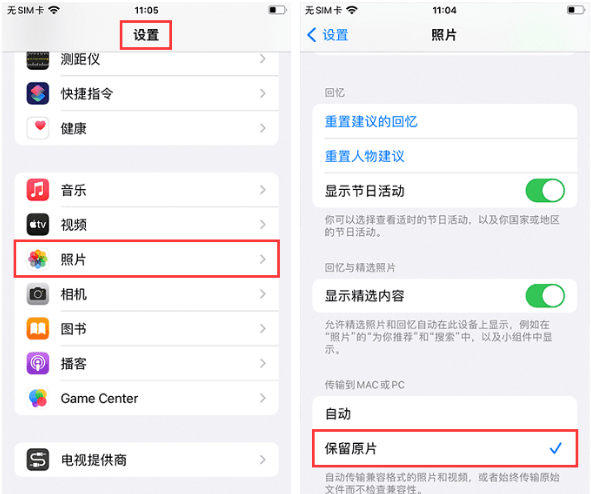
方法二:通过iTunes导入照片
确保电脑上安装了最新版本的iTunes,并使用数据线连接iPhone。
打开iTunes,选择手机设备图标。
在照片选项卡中,勾选同步照片,并选择要同步的文件夹。
点击同步,开始导入照片。
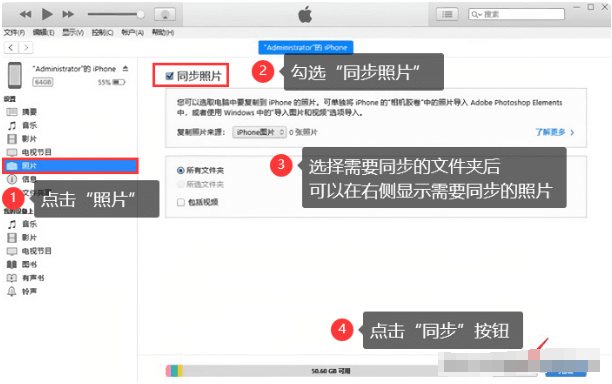
方法三:使用iCloud同步照片
访问**http://iCloud.com**网站,并登录您的账户。
找到照片选项,并选择下载。
照片丢失的解决方案
下载并安装数据恢复软件到电脑上,并连接iPhone。
启动软件,选择从iOS设备中恢复,点击开始扫描。
扫描完成后,在相机胶卷中选择要恢复的照片,点击恢复,将它们保存到电脑上。
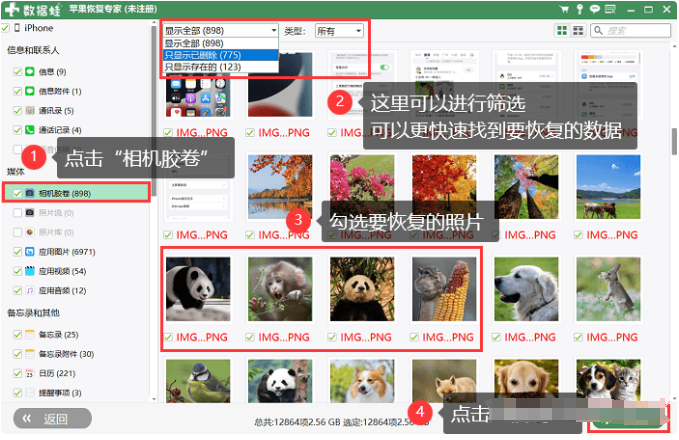
结论
相关文章

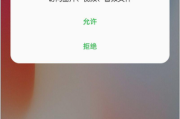
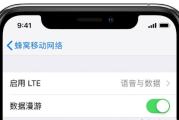

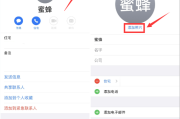
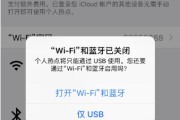
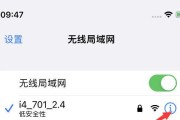
最新评论